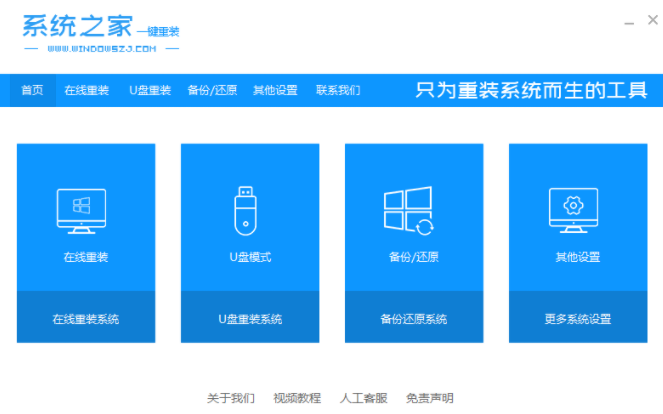有小伙伴想要下载安装win10系统,但是自己不知道该如何在windows10官网下载安装.那么如何下载安装win10官网系统呢?下面小编就教下大家windows10官网系统下载安装教程.更多win10教程,尽在下载火(xiazaihuo.com)系统官网。
1.我们先下载咔咔装机软件,然后把u盘插到计算机USB接口上。
2.关掉防病毒软件,打开咔咔装机,选择u盘模式进入。

3,等待咔咔装机识别出u盘之后,点击“开始制作”下一步。

4,选择您需要安装的win10系统版本,点击开始制作。
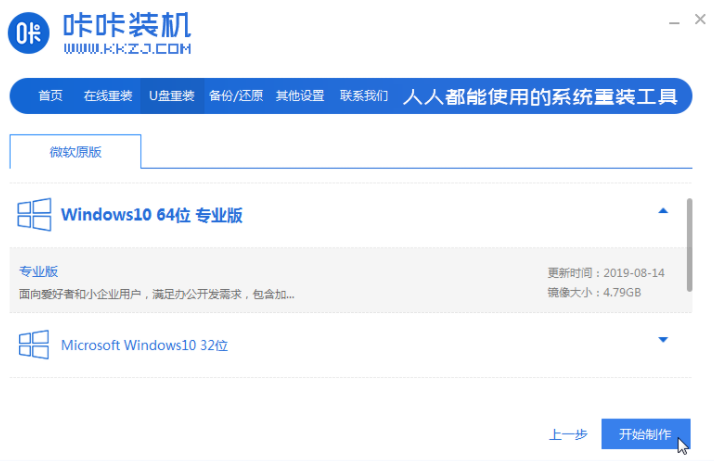
5,等待咔咔装机提示“u盘制作成功了”之后,我们可以先点击“预览”按钮来查看需要安装系统的电脑启动快捷键。
windows10官网下载win10系统的方法
下载win10系统的方法有多种,想要下载正版系统的话就需要到windows10官网上下载.有些网友不清楚windows10官网上如何下载win10系统,下面就教下大家windows10官网下载win10系统的方法.

6,确定好电脑启动快捷键后,把u盘直接拔出并插入需要安装系统的电脑。

7.开关机断续按启动快捷键进入快速启动菜单界面,选择u盘启动项按回车键进入PE选择界面。

8.通过键盘上、下键选择第一个,按回车键进入。

9.选择需要安装的系统版本,单击“安装”下一步。

10.将目标分区更改为磁盘C,然后单击“启动安装”。

11.当系统镜像安装完毕时,拔下u盘,重新启动电脑进入系统桌面。

以上就是windows10官网系统下载安装教程,希望能帮助到大家。
以上就是电脑技术教程《windows10官网系统下载安装教程》的全部内容,由下载火资源网整理发布,关注我们每日分享Win12、win11、win10、win7、Win XP等系统使用技巧!win10系统电脑运行快捷键是哪个键_小白官网
win10打开运行对话框的快捷键是什么?运行窗口是使用windows系统比较常用的工具,运行框可以通过命令快速调用windows组件.下面来说说win10系统电脑运行快捷键是哪个键.